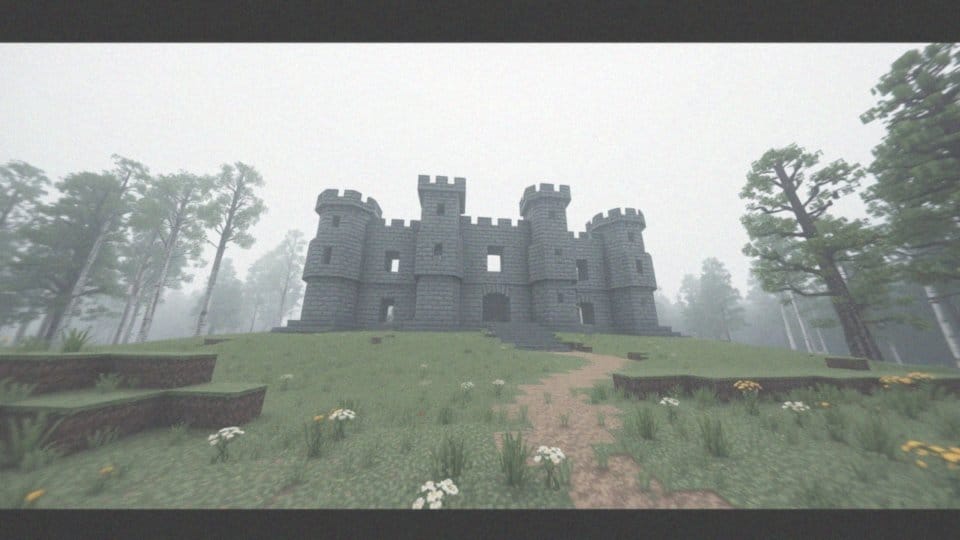Spis treści
Jak wpisać komendy w Minecraft?
Aby wprowadzić komendy w Minecraft, najpierw otwórz okno czatu, co możesz zrobić, naciskając klawisz ’T’ lub ’/’ na klawiaturze. Gdy czat jest już aktywny, wpisz swoją komendę, pamiętając, aby poprzedzić ją znakiem ’/’. Na przykład, jeśli zamierzasz zmienić tryb gry, należy użyć polecenia ’/gamemode’. Po jego wprowadzeniu, wystarczy nacisnąć ’Enter’, aby potwierdzić.
Warto również wiedzieć, że pewne komendy wymagają dodatkowych informacji. Dla przykładu, aby się teleportować, musisz podać konkretne współrzędne. Jeśli masz wątpliwości dotyczące formatu danej komendy, pomocny będzie klawisz ’Tab’, który ułatwia uzupełnianie nazw i argumentów.
Dzięki właściwemu wprowadzeniu komend, możesz zmieniać różne aspekty rozgrywki, takie jak:
- przełączanie trybu gry,
- przywoływanie mobów.
Pamiętaj, że każda z komend ma swoje unikalne wymagania, które musisz spełnić, aby osiągnąć pożądany skutek.
Gdzie wpisujemy komendy w grze Minecraft?
W Minecraftcie komendy można wprowadzać w okienku czatu, które otwiera się po naciśnięciu klawisza ’T’ lub ’/’. Gdy już wpiszesz odpowiednią komendę, zamknij proces, naciskając ’Enter’. Alternatywnie, możesz korzystać z bloków poleceń, które nie wymagają użycia znaku ’/’. Warto pamiętać o funkcji automatycznego uzupełniania – wystarczy wcisnąć ’Tab’, aby zaoszczędzić czas i uniknąć pomyłek.
Dzięki komendom zyskujesz kontrolę nad różnymi aspektami gry, co sprawia, że twoja przygoda staje się jeszcze bardziej satysfakcjonująca.
Jak aktywować komendy w Minecraft?
Aby wprowadzić komendy w Minecraft, najpierw musisz aktywować odpowiednie opcje podczas zakupu lub edytowania swojego świata. Gdy tworzysz nowy świat, wejdź w ustawienia i zaznacz opcję „Zezwalaj na kody”. Jeśli natomiast modyfikujesz już istniejący świat, wykonaj poniższe kroki:
- wybierz tryb LAN,
- kliknij „Udostępnij w LAN” w menu ustawień,
- odznacz „Zezwalaj na kody”.
Pamiętaj, że korzystanie z komend wyklucza możliwość zdobywania osiągnięć, co warto mieć na uwadze, jeśli zależy ci na ich uzyskaniu. Włączenie komend otwiera przed tobą nowe możliwości w grze. Dzięki nim możesz:
- szybko zmieniać tryb gry,
- przywoływać moby,
- modyfikować swoje otoczenie.
Gdy komendy są uruchomione, gra staje się bardziej elastyczna, co z pewnością podnosi satysfakcję z rozgrywki.
Co należy wpisać przed komendą w Minecraft?
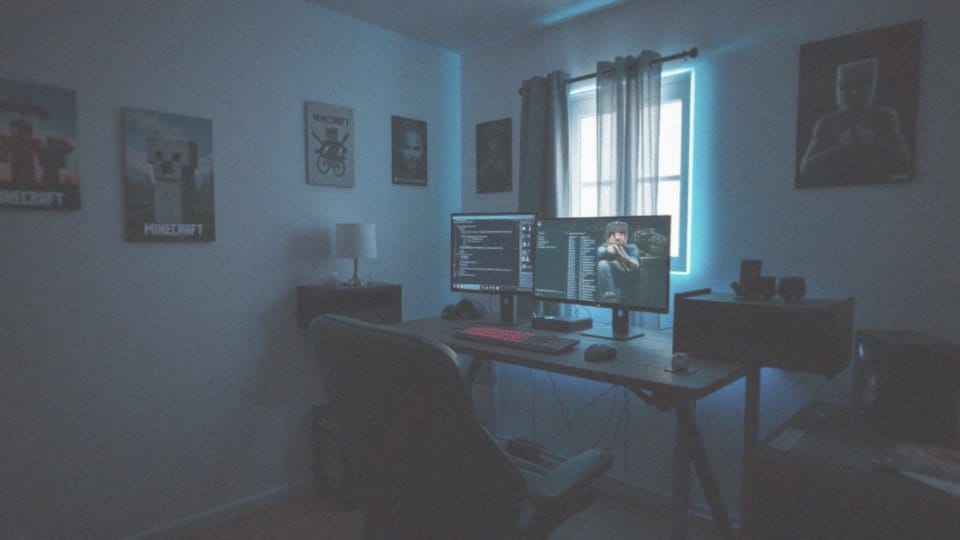
W Minecraft zanim wprowadzisz jakąkolwiek komendę, pamiętaj, aby zacząć od znaku '/’, który sygnalizuje grze, że zamierzasz użyć polecenia. W blokach poleceń możesz ten znak pominąć, co czasami bywa przydatne. Na przykład, gdy chcesz zmienić tryb gry, wystarczy wpisać ’/gamemode’. Ten szczegół ma kluczowe znaczenie – bez ’/’ gra nie zrozumie twoich intencji dotyczących wykonania polecenia. Dlatego zawsze zaczynaj swoje komendy w oknie czatu od tego znaku. Dzięki temu unikniesz ewentualnych problemów z ich działaniem.
Jak potwierdzić wpisaną komendę?
Aby potwierdzić komendę w Minecraft, wystarczy po prostu nacisnąć klawisz ’Enter’. Kiedy to zrobisz, komenda zostaje wysłana do systemu, a jej efekty stają się widoczne w grze, pod warunkiem, że została poprawnie wpisana. Na przykład, gdy chcesz zmienić tryb gry, wystarczy wpisać ’/gamemode’ i później wcisnąć ’Enter’.
Ważnym aspektem jest również posiadanie odpowiednich uprawnień do korzystania z danej komendy, co ma szczególne znaczenie w trybach wieloosobowych. Aby zminimalizować ryzyko błędów, warto w trakcie pisania skorzystać z opcji automatycznego uzupełniania, naciskając klawisz ’Tab’. To znacznie ułatwia korzystanie z bardziej złożonych komend, które wymagają podania wielu argumentów.
Jak wyświetlić listę dostępnych komend w Minecraft?
Aby zapoznać się z dostępnymi komendami w Minecraft, wystarczy wpisać ’/help’ w czacie i nacisnąć ’Enter’. Dzięki temu pojawi się lista wszystkich komend, które możesz wykorzystać. Warto wiedzieć, że operatorzy serwera mają szerszy wachlarz możliwości niż gracze, którzy napotykają pewne ograniczenia.
Wśród dostępnych komend znajdziesz zarówno te podstawowe, takie jak:
- ’/gamemode’,
- ’/summon’, które używane jest do przywoływania mobów.
To narzędzie z pewnością ułatwi ci zrozumienie różnych funkcji gry, szczególnie jeśli dopiero zaczynasz swoją przygodę. Wykorzystując ’/help’, zyskasz lepszy ogląd na to, jak efektywnie korzystać z dostępnych akcji w Minecraft.
Jak przyspieszyć wybieranie komend w Minecraft?

Aby ułatwić wybieranie komend w Minecraft, warto skorzystać z klawiszy strzałek na klawiaturze:
- Naciskając strzałkę w górę, uzyskasz dostęp do ostatnio używanych poleceń,
- kontynuując kliknięcia, możesz przeglądać wszystkie wcześniejsze komendy,
- strzałka w dół pomoże ci wrócić do nowszych opcji.
Taka funkcjonalność znacząco oszczędza czas, szczególnie gdy regularnie używasz tych samych poleceń, na przykład przy zmianie trybu gry czy teleportacji. Dodatkowo, wykorzystanie klawisza „Tab” do automatycznego uzupełniania komend sprawia, że cała operacja staje się szybsza i mniej podatna na błędy. Dzięki tym prostym technikom gra w Minecraft staje się bardziej efektywna i przyjemna.
Jak zmienić tryb gry w Minecraft?

Zmiana trybu gry w Minecraft jest niezwykle prosta. Wystarczy skorzystać z komendy ’/gamemode’. Aby rozpocząć, otwórz okno czatu, naciskając klawisz ’T’ lub ’/’ i wpisz polecenie w formacie: ’/gamemode [tryb] [gracz]’.
W miejscu '[tryb]’ należy wpisać typ trybu, na przykład:
- ’survival’ (tryb przetrwania),
- ’creative’ (tryb kreatywny),
- ’adventure’ (tryb przygody),
- ’spectator’ (tryb widza).
Możesz również określić konkretnego gracza, podając jego nazwę. Jeśli tego nie zrobisz, zmiana będzie dotyczyła jedynie twojego awatara. Na przykład, aby przełączyć się na tryb kreatywny jako Notch, wpisałbyś: ’/gamemode creative Notch’. Jeśli nie podasz nazwy gracza, zmiana wpłynie tylko na ciebie.
Dodatkowo, używając komendy ’/defaultgamemode’, możesz ustawić domyślny tryb dla nowych światów. Warto pamiętać, że zmiana trybu gry znacząco wpływa na twoje doświadczenie, m.in. na dostęp do przedmiotów oraz sposób interakcji z otoczeniem. Takie przełączenie pozwala dostosować świat w sposób, który najlepiej odpowiada twoim preferencjom.
Jak ustawić maksymalną liczbę graczy na serwerze?
Aby ustalić maksymalną liczbę graczy na serwerze Minecraft, wystarczy wpisać komendę ’/setmaxplayers [liczba]’. W miejsce '[liczba]’ należy podać wartość, na przykład ’20’, co umożliwi ograniczenie liczby graczy do 20.
Warto jednak pamiętać, że tylko operatorzy serwera mają prawo do korzystania z tej komendy. Muszą posiadać odpowiednie uprawnienia, aby móc zmieniać ustawienia, w tym maksymalną pojemność serwera.
Kiedy decydujesz o liczbie graczy, dobrze jest zastanowić się, ile osób zapewni optymalne warunki do gry oraz komfort. Odpowiednio dobrany limit może naprawdę poprawić wrażenia z zabawy, szczególnie w trakcie wspólnych działań, takich jak:
- budowanie,
- prowadzenie potyczek.
Jakie komendy zmieniają poziom trudności w grze?
W Minecraft można swobodnie dostosować poziom trudności, korzystając z komendy ’/difficulty [poziom]’. Do wyboru mamy cztery opcje:
- ’peaceful’ (spokojny),
- ’easy’ (łatwy),
- ’normal’ (średni),
- ’hard’ (trudny).
Przykładowo, aby ustawić poziom ’łatwy’, wystarczy wpisać ’/difficulty easy’. Każdy z tych trybów znacząco wpływa na zachowanie mobów. W trybie ’peaceful’ nie doświadczymy ataków ze strony przeciwników, a nasza energia zdrowia regeneruje się automatycznie. W ’easy’ regeneracja zdrowia jest wolniejsza, a moby są mniej agresywne. Z kolei w trybach ’normal’ i ’hard’ gracze stają przed znacznie silniejszymi potworami i bardziej złożonymi wyzwaniami. Ważne jest również to, że na serwerach zmiana poziomu trudności jest dostępna dla tych, którzy posiadają odpowiednie uprawnienia, co z kolei pozwala lepiej dostosować rozgrywkę do indywidualnych potrzeb.
Jak możemy zmieniać pogodę w Minecraft?
W Minecraft możesz łatwo zmieniać pogodę, wykorzystując komendę ’/weather [opcja] [długość]’. Do wyboru masz trzy kluczowe opcje:
- ’clear’ – pogodnie,
- ’rain’ – deszcz,
- ’thunder’ – burza.
Przykładowo, gdy wpiszesz ’/weather rain 600′, deszcz potrwa przez dziesięć minut. Dodatkowy parametr '[długość]’ pozwala dostosować czas trwania wybranej pogody. Możesz również skorzystać z komendy ’/toggledownfall’, aby swobodnie włączyć lub wyłączyć opady oraz burze, co znacząco wpływa na atmosferę gry.
Różnorodne efekty pogodowe oddziałują także na wydajność rozgrywki oraz doświadczenia gracza, na przykład deszcz ogranicza widoczność. Zmiana pogody jest niezwykle przydatna podczas budowy, eksploracji lub organizacji różnych wydarzeń w grze. Dzięki temu gracze mogą uzyskać bardziej zróżnicowane wrażenia, które są dostosowane do ich potrzeb i wyborów.
Jak zmieniać czas w grze za pomocą komend?
Aby zmienić czas w Minecraft, wystarczy skorzystać z komendy ’/time set [opcja]’. Na przykład, jeśli wpiszesz ’/time set day’, sprawisz, że zrobi się poranek. Z kolei komenda ’/time set night’ przełączy grę na noc.
Możesz również ustawić konkretną wartość czasu, mieszczącą się w przedziale od 0 do 23999. Wartość 0 oznacza świt, a 18000 to moment, gdy zyskujemy noc. Wprowadzenie ’/time set 6000′ ustawia czas na wczesny poranek, co również może być przydatne.
Inną wartościową komendą jest ’/alwaysday’, dzięki której czas w grze pozostaje zawsze dzienny. To świetne rozwiązanie, aby unikać nocnych ataków mobów.
Zmiana pory dnia ma nie tylko wpływ na odbiór wizualny gry, ale także na interakcje z otoczeniem i zachowanie mobów. Odpowiednie dostosowanie czasu w grze może znacznie ułatwić rozgrywkę, szczególnie podczas eksploracji czy budowy.
Jak używać komend do teleportacji w Minecraft?
Aby z powodzeniem korzystać z poleceń teleportacji w Minecraftcie, musisz posługiwać się formatem ’/tp [nazwa gracza] [x y z]’ lub ’/teleport [nazwa gracza] [x y z]’. Warto pamiętać, że ’x’, ’y’ oraz ’z’ to współrzędne, w które chcesz się przenieść. Na przykład, jeżeli planujesz teleportację do konkretnego punktu, wystarczy, że podasz odpowiednie koordynaty.
- możesz się teleportować do innego gracza, stosując format ’/tp [nazwa gracza] [inny gracz]’,
- upewnij się, że ’x’, ’y’ i ’z’ są liczbami całkowitymi,
- chcąc przenieść się do pozycji `100, 65, -200`, wpisz na czacie ’/tp [twoja_nazwa] 100 65 -200′,
- aby teleportować się do gracza o imieniu ’Steve’, skorzystaj z komendy ’/tp [twoja_nazwa] Steve’.
Teleportacja jest niezwykle przydatna szczególnie w grach wieloosobowych, gdyż pozwala na szybkie dołączenie do innych graczy lub znaczne skrócenie podróży po rozległych mapach. Zastosowanie tych poleceń otwiera przed tobą wiele możliwości w eksploracji świata Minecrafta. Precyzyjne wprowadzenie współrzędnych oraz nazw graczy zapewnia komfortową i płynną rozgrywkę.
Jakie komendy przywołują moba do wybranej lokalizacji?
Aby przywołać moba w Minecraft, należy skorzystać z komendy ’/summon [jednostka] [x y z]’. W miejsce '[jednostka]’ wpisujemy odpowiedni identyfikator moba, na przykład ’minecraft:zombie’. Podczas gdy '[x y z]’ określają współrzędne, w których chcemy, aby mob się pojawił. Dla przykładu, komenda ’/summon minecraft:zombie 100 64 200′ wywoła zombie w zadanym punkcie. Ważne jest, aby zachować poprawne formatowanie, aby uniknąć błędów.
Identyfikatory mobów są różnorodne, co umożliwia przywoływanie różnych jednostek, takich jak:
- minecraft:skeleton,
- minecraft:creeper,
- minecraft:slime.
Dzięki temu potrafisz dostosować swój świat gry do własnych potrzeb oraz prowadzić ciekawe eksperymenty. Nauka przywoływania mobów jest nieoceniona, zwłaszcza przy budowie, testowaniu innowacyjnych pomysłów czy organizacji wydarzeń w grze.
Jak wyczyścić ekwipunek gracza w Minecraft?
Aby oczyścić ekwipunek w Minecraft, wystarczy skorzystać z komendy ’/clear’. Jej format wygląda następująco: ’/clear [nazwa gracza] [przedmiot] [ilość]’. Jeśli nie wprowadzisz '[nazwa gracza]’, ekwipunek zostanie wyczyszczony tylko dla Ciebie. Możesz także precyzyjnie wskazać konkretny '[przedmiot]’ do usunięcia oraz jego '[ilość]’. Pamiętaj, aby dodać spacje pomiędzy argumentami. Jeśli pomiń wszystkie parametry, komenda usunie wszystkie przedmioty z ekwipunku.
Na przykład:
- ’/clear Notch’ – usuniesz wszelkie przedmioty z ekwipunku gracza o imieniu „Notch”.
- ’/clear @p’ – możesz wyczyścić ekwipunek najbliższego gracza.
- ’/clear [przedmiot]’ – pozwala na usunięcie jedynie wskazanego przedmiotu.
- Przykład: ’/clear Notch minecraft:stone 10′ – zlikwiduje 10 bloków kamienia.
Tego typu możliwość jest niezwykle przydatna na serwerach, gdzie kontrolowanie przedmiotów w ekwipunku graczy ma kluczowe znaczenie.
Jak używać komendy do dawania przedmiotów w Minecraft?
Aby przekazać przedmioty w Minecraft, skorzystaj z komendy w takim formacie: ’/give [nazwa gracza] [przedmiot] [ilość]’. W miejscu '[nazwa gracza]’ wpisz imię osoby, której chcesz dać przedmiot. Za '[przedmiot]’ podstaw odpowiedni identyfikator, na przykład ’minecraft:diamond’ dla diamentu. W '[ilość]’ określ, ile sztuk zamierzasz podarować. Przykładowo, komenda ’/give Notch minecraft:diamond 64′ da graczowi Notch 64 diamenty.
Pamiętaj, żeby przed użyciem komend aktywować je w grze. Jeśli pojawią się jakieś problemy, sprawdź, czy w ustawieniach świata zezwoliłeś na ich użycie. Komenda ’/give’ jest niezwykle pomocna w trybie kreatywnym i podczas wydarzeń multiplayer, umożliwiając błyskawiczne rozdawanie przedmiotów innym graczom. Dzięki niej szybko wzbogacisz swój ekwipunek o przydatne zasoby potrzebne do budowy i innych działań.